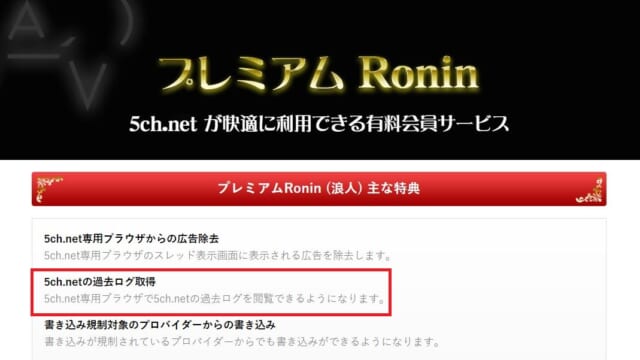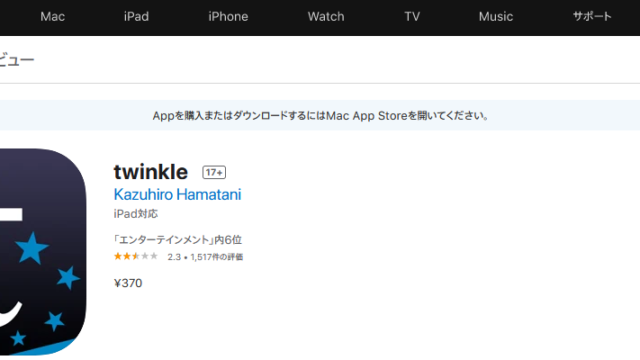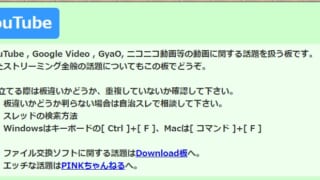5chをよく利用する方にとって欠かせないものと言えば専ブラアプリです。
専ブラアプリを使うと5chの閲覧や書き込みが通常のブラウザより簡単に出来ます。
特にAndroidスマホを使っている方におすすめなのが「JaneStyle」と「ChMate」という専ブラアプリです。
後者の「ChMate」は画像のアップロードがとても簡単におこなえるところが特徴的な部分となっています。
この記事では「ChMate」を通じて5chのスレッドに画像をアップロードする方法を分かりやすく解説していきますので、ぜひ参考にしていってください。
「ChMate」はAndroidに対応した5ch専ブラアプリです。
専ブラアプリには色々な種類がありますが、「ChMate」はその中でも非常に使いやすいアプリの一つとして有名です。
ここでは
- 「ChMate」で画像をアップロードできない
- 画像のアップロード方法が分からない
という方に向けて、そのやり方を詳しく解説していきます。
すでに「ChMate」をインストールしている方も、これから使い始める方も、ぜひ参考にしていってください。
ChMateで画像をアップロードする方法
「ChMate」はAndroid端末にのみ対応した5chの専ブラアプリです。
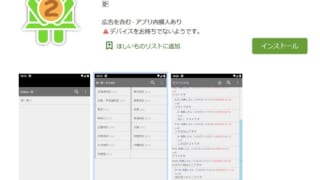
Android対応の専ブラアプリには色々なものがありますが、使いやすいのはこちらの「ChMate」と、Android以外にもiOSやWindows版も用意されている「JaneStyle」と言えるでしょう。
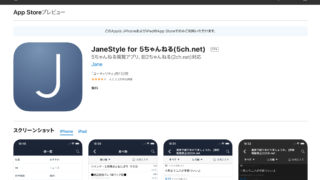
「ChMate」は昔からリリースされている専ブラアプリで5chとの互換性も抜群です。
基本的な操作方法も直感的に分かりやすいため、すぐ使いこなせるようになると思います。
そんな「ChMate」で画像をアップロードする方法を一から解説していきますので、どうぞご覧ください。
ChMateをインストールする

https://play.google.com/store/apps/details?id=jp.co.airfront.android.a2chMate&hl=ja&gl=US
「ChMate」から画像をアップロードする場合は、まずアプリをインストールしてください。
アプリのインストールは上記のリンクからおこなえます。
インストール方法はほかのアプリと同様にインストールボタンをタップするだけです。
インストールが完了したらアプリを開き、画像をアップロードするスレッドを探していきましょう。
ChMateで好きなスレッドを開き画像をアップロードする
ここからは「ChMate」で画像をアップロードする方法について解説していきます。

まず画像をアップロードするスレッドを開いてください。
(ここではあまり迷惑にならないようスレッドのタイトルに合ったものを選んで参考例としています)
スレッドを開くと画面の下に「ペンマーク」のアイコンがありますので、そちらをタップしましょう。
このアイコンが書き込み用のボタンです。

ここでちょっと迷ってしまう人がいると思うのですが、「ChMate」の書き込み画面には画像をアップロードするというボタンがありません。
そこでおこなうのが「本文」と書かれた枠のあたりを長押しするという方法です。
こうすると「画像をアップロード」という項目が表示されますので、そちらをタップしてください。
そのあとは自分のスマホに入っている画像フォルダが開きますので、その中からアップロードする画像を選びましょう。
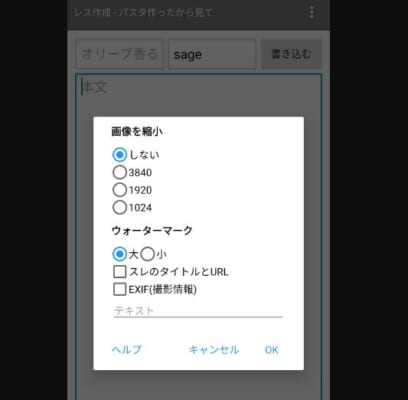
アップロードする画像を選択するとこのような設定画面が表示されます。
これに関しては基本的にデフォルトのままで問題ありません。
画像があまりにも大きいようであれば縮小してみてください。

「ChMate」側のサーバーに画像がアップロードできるとこのような画面になります。
画面左下に画像が表示されていれば成功です。
このときに「インターネットサーバーエラー」という文字が表示された場合には、メニューアイコンから「Cookieの削除」を試してみてください。
「Cookieの削除」をおこなうとこのエラーが解消されるケースが多いです。
そして、画像が無事に表示されたら右上の「書き込む」ボタンをタップしましょう。
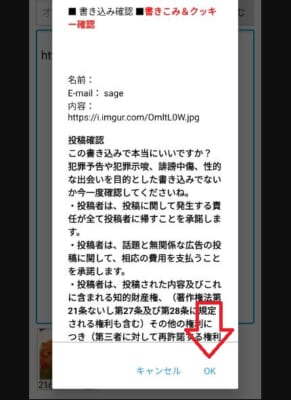
そうすると5chへの書き込み時に表示される確認事項が出てきます。
なお、画像をアップロードするときには著作権などに違反していないか、5chの利用規約に違反していないかをよく確かめてからにしてください。
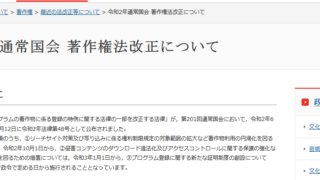
問題がないようであれば「OK」ボタンをタップすることで画像のアップロードが完了します。
実際にアップロードした画像がこちらです。

ご覧のように自分で選んだ画像が5chのスレッドに投稿されていることが分かります。
「ChMate」から画像をアップロードする方法は非常に簡単なので、5chをよく利用するAndroidスマホユーザーはぜひ使ってみてください。
続いては「ChMateでアップロードした画像は削除できるのかどうか?」という点について解説していきます。
ChMateでアップロードした画像は削除できる?
「ChMate」でアップロードした画像はアプリ内でのみ削除することが可能です。
まずはその方法についてご紹介していきたいと思います。
ChMateでアップロードした画像を削除する方法
自分で「ChMate」からアップロードした画像はすべて履歴一覧に残っています。
その履歴を見るための手順がこちらです。
「書き込みボタン」⇒「メニューを開く」⇒「画像アップロード履歴」

このアップロード履歴ボタンをタップすれば、これまでに自分が投稿してきたすべての画像を閲覧できます。
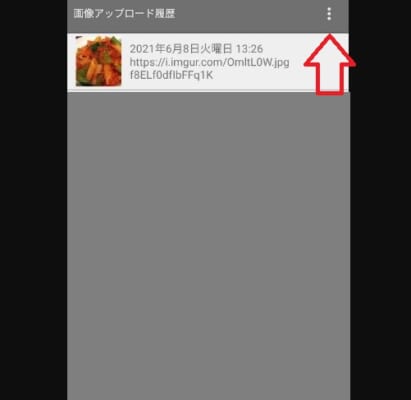
こちらが画像アップロード履歴の一覧です。
先ほどアップロードした画像も載っていることが分かるかと思います。
そうしましたら、次に画面右上のメニューボタンをタップしてください。

メニューボタンをタップすると「アップロード履歴をクリア」という項目が表示されます。
こちらの項目をタップすることでアップロードした画像の履歴がすべて削除されるわけですが、一応その前に確認ボタンが表示されるので安心してください。
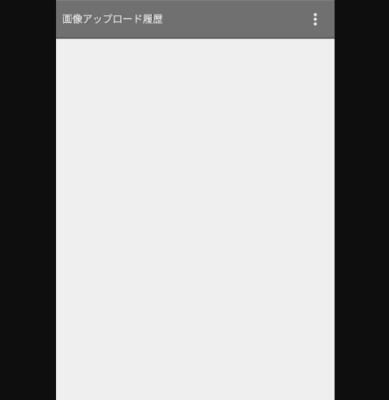
なお、こちらがアップロード履歴をすべて削除した後の画面です。
ちなみに画像をひとつずつ消す方法もありますが、そちらに関しては以下の手順をおこなってください。
「メニューボタン」⇒「画像アップロード履歴」⇒「削除する画像を長押し」⇒「サーバーから削除」
「ChMate」ではこういった形で画像の履歴を削除することが可能です。
しかし、こちらの削除方法には注意点がありますので、そちらについてもご覧になっておいてください。
ChMateでアップロードした画像を削除するときの注意点
「ChMate」でアップロードした画像をアプリ内で削除しても、5chのスレッドに投稿された内容自体が取り消せるわけではありません。
このことについては十分に理解をしておきましょう。
つまり、「ChMate」の画像が消せるといってもそれは自分のスマホ内だけの話で、5chのスレッドにアップロードした画像はそのままということです。
仮に後から「アップロードしたらまずい画像だったかも…」と感じた場合には、5chにある削除要請フォームから削除依頼を出すことになります。

しかし、5chの削除依頼フォームと言ってもすぐに対応してくれるわけではないので、削除されるまでの期間に何かしらの被害や問題が起きた場合には自己責任となってしまいます。
こうしたことから、画像のアップロードには必要以上に慎重になってください。
もしも自分がアップロードした画像が著作権・肖像権などに違反していた場合は、あとから訴訟を起こされる可能性もあります。
こちらに関してはたとえば一般人の知り合いなどの画像を無断でアップロードして、それにより相手が何かしらの不利益を被った場合などに訴えられるかもしれないといったニュアンスです。
もちろんほかにも色々なケースが考えられますが、こういったことには十分に気を付けて「ChMate」を利用してください。
ChMateで画像がアップロードできないときの原因と対処法
ここからは「ChMate」で画像がアップロードできないときの原因と対処法についてご紹介していきます。
①自分が規制の対象になっているためChMateでアップロードができない
画像をアップロードしようと思っても「書き込みエラー」と出てしまう場合は、自分が規制対象になっている可能性があります。
規制対象になる原因には様々なものが考えられますが、一例としては
- 短時間で画像のアップロードをし過ぎている
- 5chの利用規約に反した投稿をおこなっている
- データ容量が大きすぎるものをアップロードしようとしている
などが挙げられます。
「データ容量が大きすぎるものをアップロードしようとしている」といったケースの場合、データが大きい画像をアップロードする際は圧縮をしてみてください。
それでもダメならやはり自分が規制対象になっている可能性が高いです。
なお、こちらの規制に関してはとにかく解除されるのを待つしかありません。
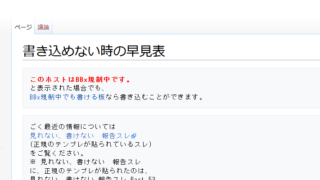
ただ、どうしても今すぐに5chを利用したいという場合は、有料会員サービス「浪人」のアカウントを購入しましょう。
「ChMate」は浪人サービスに対応している専ブラアプリです。
そのため、浪人アカウントでログインすることが可能です。
浪人アカウントでログインすれば規制対象から外れるはずなので、そこから書き込みや画像のアップロードがおこなえるようになります。
長時間の規制対象になっている場合は浪人アカウントでしのぐという5chユーザーもいますので、ぜひ参考にしてみてください。

②ChMate側の問題により画像がアップロードできない
「ChMate」側が問題で画像がアップロードできないときというのは、たとえばアプリがアップデートしたての頃などに起こる可能性が高いです。
つまり仕様を変更した結果、画像のアップロードに不備が生じるといったイメージになります。
こちらに関しては「ChMate」に画像がアップロードできなくなっていることを伝えて、不備が直るのを待つのみといった感じです。
自分側で出来ることはありませんので、とにかくアプリが直るのを待ちましょう。
③原因が分からずChMateで画像がアップロードできないときの対処法
何が原因か分からずに画像がアップロードできないときには、以下の方法を試してみてください。
- 「ChMate」内でキャッシュやCookieの削除をおこなう
- スマホの設定画面から「ChMate」のCookieの削除をおこなう
- それでもダメならアプリをインストールし直す
「ChMate」内でキャッシュやCookieの削除をおこなう方法は
「書き込みボタン」⇒「メニュー」⇒「Cookieを削除」⇒もしくは「画像アップロード履歴」⇒「キャッシュを削除」
といった流れです。
これでもダメな場合はスマホの設定画面から「ChMate」のストレージ画面を出して、そこでCookieの削除をおこなってください。
最終的にはアプリをインストールし直すことで問題が改善されるケースもあります。
どうしても画像がアップロードできないときには、上記のような方法を試してみましょう。
総括
5chの専ブラアプリ「ChMate」から画像をアップロードする方法についてご紹介してきました。
ご覧いただいたように「ChMate」なら簡単に画像をアップロードできます。
ただし、画像をアップロードする際には5chの利用規約などをよく理解してからおこなうようにしましょう。
もちろんルールさえ守っていればどれだけ画像をアップロードしても問題はありません。
ぜひ「ChMate」を使って快適な5chライフを楽しんでください。